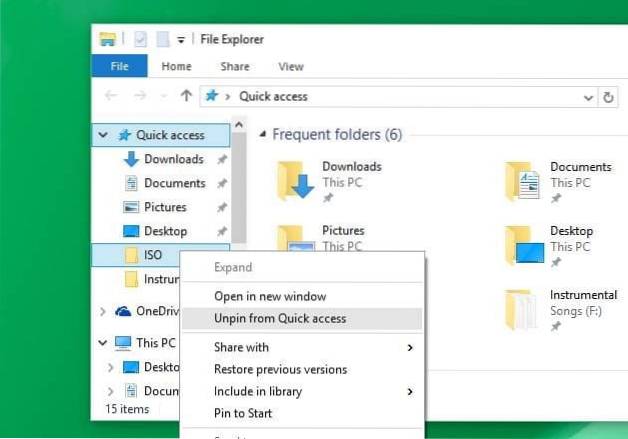Jak zakázat rychlý přístup v Průzkumníku souborů Windows 10
- Otevřete Průzkumník souborů a přejděte na kartu Zobrazení > Možnosti > Změňte možnosti složky a hledání.
- V rozevírací nabídce nahoře vyberte možnost Tento počítač.
- V části Ochrana osobních údajů zrušte zaškrtnutí obou políček.
- Stisknutím tlačítka Vymazat vymažete celou historii rychlého přístupu. (volitelné)
- Jak zastavím zobrazování rychlého přístupu?
- Jak odstraním ikonu Rychlý přístup z plochy??
- Jak mohu otevřít počítač místo rychlého přístupu?
- Kam směřují soubory, když jsou odstraněny z rychlého přístupu?
- Jak mohu změnit nastavení rychlého přístupu v systému Windows 10?
- Jak odstraním rychlý přístup z navigačního panelu?
- Jak vypnu rychlý přístup na Disk Google?
- Jak deaktivuji Průzkumník souborů?
- Jak mohu změnit zobrazení v počítači?
- Jaký je rozdíl mezi rychlým přístupem a tímto počítačem?
- Kde najdu v počítači Průzkumníka Windows?
- Co se stane, když něco odstraníte z rychlého přístupu?
- Proč mé složky s rychlým přístupem zmizely?
- Jak odstraním složku 3D objektů z tohoto počítače?
Jak zastavím zobrazování rychlého přístupu?
Chcete-li zabránit tomu, aby se složky zobrazovaly v části Rychlý přístup, přejděte v libovolném okně Průzkumníka souborů na Zobrazení - Možnosti a zrušte zaškrtnutí políčka „Zobrazit naposledy otevřené složky v Rychlém přístupu“. Totéž můžete udělat pro soubory a také změnit počáteční zobrazení, když otevřete Průzkumník souborů z Rychlého přístupu k tomuto počítači.
Jak odstraním ikonu Rychlý přístup z plochy??
Tímto způsobem byste se měli zbavit ikony složky / plochy pro rychlý přístup.
...
- Otevřete Nastavení.
- Vyberte Personalizace.
- Vyberte motivy.
- Klikněte na odkaz Nastavení ikony na ploše na pravé straně v části Související nastavení.
- Zaškrtněte nebo zrušte zaškrtnutí požadovaných ikon na ploše a poté klikněte na OK (jak je vidět níže)
Jak mohu otevřít počítač místo rychlého přístupu?
Spusťte Průzkumníka Windows na „Tento počítač“ místo rychlého přístupu
- Otevřete nové okno Průzkumníka.
- Na pásu karet klikněte na Zobrazit.
- Klikněte na Možnosti.
- V části Obecné vedle položky „Otevřít Průzkumník souborů:“ vyberte „Tento počítač.“
- Klikněte na OK.
Kam směřují soubory, když jsou odstraněny z rychlého přístupu?
Soubor zmizí ze seznamu. Pamatujte, že rychlý přístup je pouze zástupná část se zástupci určitých složek a souborů. Takže všechny položky, které odeberete z Rychlého přístupu, zůstanou nedotčeny na původním místě.
Jak mohu změnit nastavení rychlého přístupu v systému Windows 10?
Chcete-li změnit způsob rychlého přístupu, zobrazte pás karet Průzkumník souborů, přejděte do zobrazení a poté vyberte Možnosti a poté Změnit možnosti složky a hledání. Otevře se okno Možnosti složky. V části Ochrana osobních údajů ve spodní části karty Obecné uvidíte dvě možnosti, které jsou ve výchozím nastavení povoleny.
Jak odstraním rychlý přístup z navigačního panelu?
Chcete-li skrýt rychlý přístup, otevřete Průzkumník souborů a přejděte na Zobrazit -> Možnosti. Na kartě Obecné změňte možnost „Otevřít Průzkumník souborů na“ z „Rychlý přístup“ na „Tento počítač“. Chcete-li tuto funkci zcela odebrat, budete muset upravit registr.
Jak vypnu rychlý přístup na Disk Google?
Jděte řídit.Google.com pro přístup na Disk Google a klikněte na ikonu ozubeného kola nastavení v pravém horním rohu okna. Klikněte na „Nastavení“. Najděte funkci „Rychlý přístup“ a zrušte zaškrtnutí políčka „Zajistěte, aby byly relevantní soubory užitečné, když je potřebujete.“
Jak deaktivuji Průzkumník souborů?
Stiskněte klávesovou kombinaci Windows Key + R a zadejte: gpedit. msc v dialogovém okně Spustit a stiskněte klávesu Enter nebo klepněte na OK. Poklepejte na zásadu „Vypnout zobrazení posledních položek vyhledávání ve vyhledávacím poli Průzkumník souborů“ v pravém podokně a nastavte ji na Povoleno, klikněte na OK a zavřete Editor zásad skupiny.
Jak mohu změnit zobrazení v počítači?
Zobrazit nastavení zobrazení ve Windows 10
- Vyberte Start > Nastavení > Systém > Zobrazit.
- Pokud chcete změnit velikost textu a aplikací, vyberte možnost z rozevírací nabídky v části Měřítko a rozložení. ...
- Chcete-li změnit rozlišení obrazovky, použijte rozevírací nabídku v části Rozlišení displeje.
Jaký je rozdíl mezi rychlým přístupem a tímto počítačem?
Kdykoli otevřete okno Průzkumníka souborů, zobrazí se zobrazení Rychlý přístup, které poskytuje přístup k často používaným složkám a naposledy použitým souborům. Pokud chcete jít tradičnější cestou a místo toho zobrazit „This PC“, můžete.
Kde najdu v počítači Průzkumníka Windows?
Několik rychlých způsobů, jak otevřít Průzkumníka souborů nebo Průzkumníka Windows: Stiskněte klávesy Win + E na klávesnici a sledujte okamžité spuštění Průzkumníka souborů nebo Průzkumníka Windows. Klikněte nebo klepněte na zástupce Průzkumník souborů / Průzkumník Windows na hlavním panelu.
Co se stane, když něco odstraníte z rychlého přístupu?
Můžete také odebrat položky z Rychlého přístupu. Pokud se objeví něco, co už nechcete znovu vidět, klikněte na něj pravým tlačítkem a vyberte Odstranit z rychlého přístupu. Už se tam neukáže, i když jej používáte každý den.
Proč mé složky s rychlým přístupem zmizely?
V části Ochrana osobních údajů zrušte zaškrtnutí políček a vyberte Použít. Rychlý přístup nyní zobrazí pouze ukotvené složky. (Pokud je znovu zapnete, mohou se znovu objevit položky, které jste dříve odebrali z Rychlého přístupu.) Pokud dáváte přednost otevření Průzkumníka souborů v tomto počítači, přejděte na kartu Zobrazení a poté vyberte Možnosti.
Jak odstraním složku 3D objektů z tohoto počítače?
Jak odebrat složku 3D objekty ze systému Windows 10
- Přejít na: HKEY_LOCAL_MACHINE \ SOFTWARE \ Microsoft \ Windows \ CurrentVersion \ Explorer \ MyComputer \ NameSpace.
- Při otevřeném NameSpace vlevo klikněte pravým tlačítkem a odstraňte následující klíč: ...
- Přejít na: HKEY_LOCAL_MACHINE \ SOFTWARE \ Wow6432NodeNameSpace.
 Naneedigital
Naneedigital